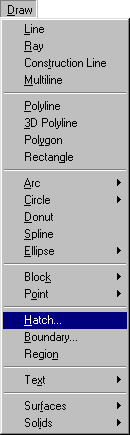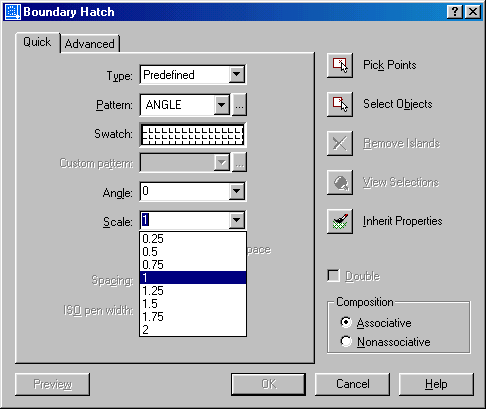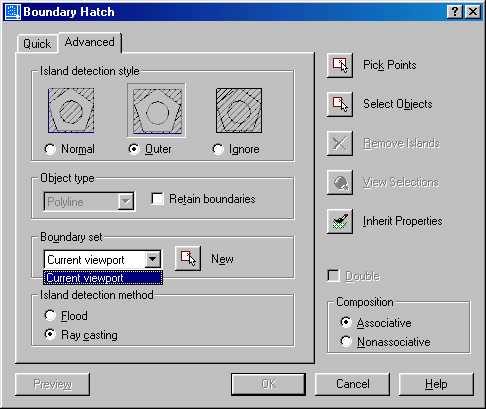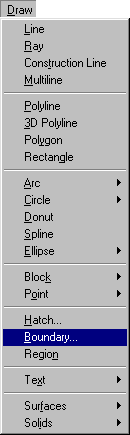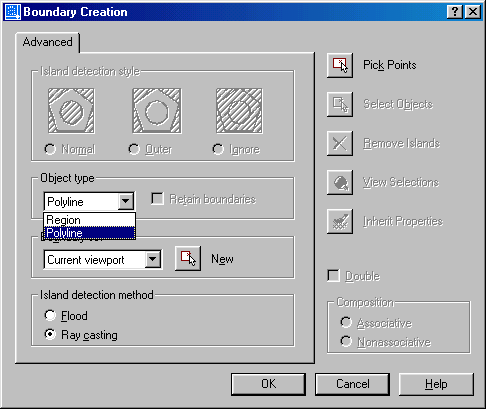Главное меню
Вы здесь
3.5. Команды нанесения штриховок
3.5. Команды нанесения штриховок
Команда HATCH
![]() Назначение:
Назначение:
Используется для нанесения штриховок на чертежах.
Вызов команды:
Первый запрос системы в ответ на команду:
Enter a pattern name or [?/Solid/User defined] <_USER>:
Введите имя образца штриховки или ... <параметр по умолчанию>:
Возможный ответ на первый запрос системы:
ввести имя существующего образца штриховки, при этом система инициирует дополнительные запросы:
Specify a scale for the pattern <1.0000>:
Задайте масштаб для образца штриховки <значение по умолчанию>:
При этом важно соразмерять вводимую величину с размерами чертежа и уже принятыми подобными коэффициентами для типов линий, размеров букв, стрелочек и прочих величин, определяемых при создании рабочей среды (глава 2).
Specify an angle for the pattern <0>:
Задайте угол наклона образца штриховки к горизонтали в градусах <значение по умолчанию>:
Обычно это значение задается нулевым, так как необходимый наклон штриховки выбран в самом образце.
Select objects to define hatch boundary or <direct hatch>,
Выберите объекты, чтобы определить границу штриховки или <параметр по умолчанию>:
Select objects:
Выберите объекты:
Возможные ответы:
- указать объекты, составляющие границу области штрихования, которые должны быть предварительно вычерчены и представлять собой замкнутую линию;
- нажать клавишу ENTER, чтобы определить границу штриховки явным указанием характерных точек граничной линии; при этом система инициирует дополнительные запросы:
Retain polyline boundary? [Yes/No] <N>:
Сохранить границу как полилинию? <параметр по умолчанию>:
Specify start point:
Задайте начальную точку:
Specify next point or [Arc/Close/Length/Undo]:
Задайте следующую точку или ... :
Вводите координаты следующих точек, используя параметры, подобные параметрам команды PLINE.
Specify next point or [Arc/Close/Length/Undo]: с
Задайте параметр Close для замыкания граничной линии штриховки.
Specify start point for new boundary or <apply hatch>:
Задайте начальную точку новой граничной линии или нажмите клавишу ENTER для выполнения штриховки.
Ответ на первый запрос системы по умолчанию:
нажать клавишу ENTER для явного задания параметров штриховки, при этом система инициирует дополнительные запросы:
Specify angle for crosshatch lines <45>:
Задайте угол наклона линий штриховки к горизонтали в градусах <значение по умолчанию>:
Specify spacing between the lines <3.0000>:
Задайте расстояние между линиями штриховки <значение по умолчанию>:
Double hatch area? [Yes/No] <N>:
Штриховать крест-накрест?
Select objects:
Выберите объекты:
Возможные ответы:
- указать объекты, составляющие границу области штрихования, которые должны быть предварительно вычерчены и представлять собой замкнутую линию;
- нажать клавишу ENTER, чтобы определить границу штриховки явным указанием характерных точек граничной линии; при этом система инициирует дополнительные запросы:
Retain polyline boundary? [Yes/No] <N>:
Сохранить границу как полилинию? <параметр по умолчанию>:
Specify start point:
Задайте начальную точку:
Specify next point or [Arc/Close/Length/Undo]:
Задайте следующую точку или ...:
Вводите координаты следующих точек, используя параметры, подобные параметрам команды PLINE.
Specify next point or [Arc/Close/Length/Undo]: с
Задайте параметр Close для замыкания граничной линии штриховки.
Specify start point for new boundary or <apply hatch>:
Задайте начальную точку новой граничной линии или нажмите клавишу ENTER для выполнения штриховки.
Иные возможные ответы на первый запрос системы:
? используется, если необходимо просмотреть список существующих образцов штриховок, определенных в файле acad.pat, при этом система инициирует следующий дополнительный запрос:
Enter pattern(s) to list <*>:
Введите имена образцов <параметр по умолчанию>:
S используется, если необходимо выполнить заливку области, при этом система инициирует дополнительные запросы:
Select objects to define hatch boundary or <direct hatch>,
Выберите объекты, чтобы определить границу штриховки или <параметр по умолчанию>:
Select objects:
Выберите объекты:
Замечания
- Процедура выполнения штриховки имеет некоторые нюансы в тех случаях, когда заполняемая штриховкой область внутри не пуста. В этих случаях приходится указывать тип штриховки:
- N — штриховать попеременно. Параметр по умолчанию.
- I — игнорировать внутреннее заполнение штриховки. Штриховать все подряд.
- О — штриховать только внешнюю область.
Тип штриховки указывается сразу же за именем образца штриховки через запятую, например: ANSI31.0 или U,l.
- N — штриховать попеременно. Параметр по умолчанию.
- Первый запрос системы предполагает два возможных способа построения штриховки: по существующим стандартным образцам (Pattern) или по желанию пользователя (User). В первом случае в ответ на запрос системы необходимо указать имя одного из образцов (ANSI31, ANSI32, ANSI33 и т. д.), а во втором случае пользователь сообщает системе о намерении создать свой несложный тип штриховки, для чего отвечает символом U.
- Команда HATCH создает не ассоциативную штриховку.
- Текущим значением по умолчанию (в угловых скобках) может быть или имя одного из образцов штриховки, или User.
![]() Команда ВНАТСН
Команда ВНАТСН
Назначение:
Используется для нанесения штриховок на чертежах.
Вызов команды:
Командная строка: ВНАТСН (ВН)
Выпадающее меню: Draw > Hatch
Инструментальная панель: Draw > Hatch
Команда открывает диалоговое окно Boundary Hatch (рис. 3.2), с помощью которого можно выполнить штриховку замкнутых областей, ограниченных линиями, дугами, окружностями, эллипсами, сплайнами, блоками и полилиниями. Окно содержит шесть кнопок, панель Composition и две вкладки, Quick и Advanced: первая имеет средства для автоматического определения контура штриховки и дает возможность ее предварительного просмотра; вторая позволяет управлять методом определения границ и дополнительными параметрами штриховки.
Рис. 3.2. Ввод и редактирование параметров штриховки
Вкладка Quick (рис. 3.2) содержит шесть раскрывающихся списков, область просмотра выбранного образца штриховки, поле ввода Spacing и кнопку-переключатель.
- Туре — раскрывающийся список выбора типа образца штриховки:
- Predefined — существующий стандартный образец;
- User defined — пользовательский образец;
- Custom — существующий пользовательский образец.
- Predefined — существующий стандартный образец;
- Pattern — раскрывающийся список выбора стандартного образца штриховки.
- Swatch — область просмотра образца штриховки.
- Custom Pattern — раскрывающийся список выбора существующего пользовательского образца штриховки.
- Angle — раскрывающийся список выбора угла наклона образца штриховки.
- Scale — раскрывающийся список выбора масштаба штриховки.
- Spacing —поле ввода числового значения расстояния между линиями штриховки.
- ISO pen width — раскрывающийся список выбора толщины пера для образцов штриховки стандарта /50.
- Relative to Paper Spa ce — флажок, позволяющий включать или выключать режим масштабирования штриховки относительно единиц измерения пространства листа.
Вкладка Advanced (рис. 3.3) обеспечивает настройку дополнительных параметров штриховки и содержит четыре панели..
Рис. 3.3. Настройка дополнительных параметров штриховки
Панель Island Detection Style содержит три кнопки выбора.
- Normal — устанавливает стиль штриховки, при котором режим штриховки изменяется при пересечении внутренних границ (используется по умолчанию).
- Outer — устанавливает стиль штриховки, при котором выполняется штриховка только внешней замкнутой области.
- Ignore — устанавливает стиль штриховки, при котором выполняется штриховка всей области внутри контура (внутренние границы игнорируются).
Панель Object Type содержит раскрывающийся список, который позволяет указать, в каком виде сохранять границу штриховки: как полилинию или как область. Кроме того, в этом поле размещена кнопка-переключатель Retain Boundaries.
- Retain Boundaries — разрешает режим сохранения границ штриховки.
Панель Boundary Set содержит раскрывающийся список, который определяет набор объектов для задания штрихуемой области. Кроме того, на этой панели размещена кнопка New, с помощью которой пользователю предоставляется возможность явно выбирать объекты, определяющие границы штрихуемой области.
Панель Island Detection Method управляет методом поиска границ внутри выделенной области и содержит две кнопки выбора.
- Float — включать изолированные участки как граничные объекты.
- Ray Casting — исключать изолированные участки. Кнопки диалогового окна Boundary Hatch:
- Кнопка Pick Points обеспечивает автоматическое определение границы области штрихования. Если нажать эту .кнопку после выбора образца штриховки и его установок, то система выдает следующий запрос в командной строке:
Select internal point:
Укажите точку внутри области, которая должна быть заштрихована:
Получив координаты требуемой точки, система сообщает пользователю о своих действиях:
Selecting everything...
Выбираю все...
Selecting everything visible...
Выбираю все, что вижу ...
Analyzing the selected data...
Анализирую выбранные данные...
Analyzing internal islands...
Анализирую внутренние изолированные участки...
Выполнив необходимые расчеты, система вновь выдает запрос:
Select internal point:
Укажите точку внутри области, которая должна быть заштрихована: в ответ на который следует указать следующую точку или нажать клавишу ENTER для завершения выбора.
- Select Object — обеспечивает выбор объектов, которые определяют область штрихования. Для выбора объектов можно использовать все известные пользователю способы. Завершение процесса выбора происходит при нажатии клавиши ENTER.
- Remove Islands — обеспечивает возможность удаления любого изолированного участка внутри области штрихования. Удалить внешнюю границу области штрихования нельзя.
- View Selections — обеспечивает просмотр и проверку всех отобранных областей штрихования.
- Inherit Properties — используется для копирования свойств существующей штриховки и применения ее к текущему образцу.
- Double — используется для выполнения штриховки крест-накрест.
- Preview — обеспечивает предварительный просмотр штриховки.
Панель Composition содержит две кнопки выбора: Associative и Noassociative, которые позволяют создавать ассоциативную (автоматически корректируемую для заполнения модифицированных контуров) или не ассоциативную штриховки.
Замечания
- Если внутри области штрихования имеется текст, то он не будет заштрихован.
- Рекомендуется всегда использовать предлагаемую по умолчанию ассоциативную штриховку.
- Продолжительность работы программы AutoCAD по обнаружению границ областей существенно зависит от сложности чертежа. Рекомендуется отключать не нужные для определения границ штриховки слои и выводить на экран монитора изображение чертежа по частям.
Команда BOUNDARY
Назначение:
Используется для создания из существующих объектов полилинии или области.
Вызов команды:
Командная строка: BOUNDARY
Выпадающее меню: Draw > BOUNDARY
Команда открывает диалоговое окно Boundary Creation (рис. 3.4), которое использует некоторые панели вкладки Advanced диалогового окна команды ВНАТСН. В окне доступны три панели Object Type, Boundary Set, Island Detection Method и одна кнопка.
Рис. 3.4. Диалоговое окно Boundary Creation
Панель Object Type позволяет выбрать тип создаваемого объекта. На панели доступен только раскрывающийся список, с помощью которого осуществляется выбор: Region или Polyline.
Панель Boundary Set позволяет определить набор подходящих границ для создаваемого нового объекта.
Панель содержит раскрывающийся список и кнопку.
- Раскрывающийся список служит для указания области поиска границ:
- Current Viewport — выбирать среди всех видимых объектов.
- Existing set — выбирать среди объектов, заданных пользователем.
- Current Viewport — выбирать среди всех видимых объектов.
- Кнопка New позволяет указать объекты, среди которых необходимо осуществлять поиск границ.
Панель Island Detection Method позволяет управлять методом поиска границ внутри выделенной области. Панель содержит две кнопки выбора.
- Float — включать изолированные участки как граничные объекты.
- Ray Casting — исключать изолированные участки. Кнопки диалогового окна Boundary Creation:
- Pick Points — обеспечивает автоматическое создание нового объекта из набора подходящих границ, при этом система выдает запрос:
Select internal point:
Укажите точку внутри области, охваченной предполагаемыми границами:
Получив координаты требуемой точки, система сообщает пользователю о своих действиях:
Selecting everything...
Выбираю все...
Selecting everything visible...
Выбираю все, что вижу ...
Analyzing the selected data...
Анализирую выбранные данные...
Analyzing internal islands...
Анализирую внутренние изолированные участки (островки) ...
Выполнив необходимые расчеты, система вновь выдает запрос:
Select internal point:
Укажите точку внутри области, охваченной предполагаемыми границами: в ответ на который следует указать следующую точку или нажать клавишу ENTER, после чего система сообщит о количестве созданных областей или полилиний и завершит работу с командой.
Замечания
- Команда BOUNDARY позволяет создавать полилинии и области из линий, конечные точки которых могут не совпадать.
- Рекомендуется использовать команду BOUNDARY при создании замкнутого контура сложной формы.
- Созданные объекты не заменяют собой исходные объекты.